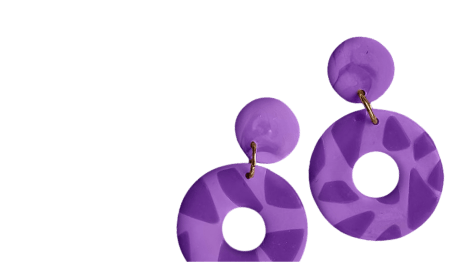Сегодня мы будем делать себе визитку в графической программе Фотошоп.
Я опишу мой способ изготовления визитки при помощи фото-картинок, фонов, текста (не в векторе).
Шаг 1. Установить программу Adobe Photoshop, подойдет любая версия, или прийти к другу- любителю фотошопа)
Шаг 2. Задать в поиске интернета визитки по своему профилю. Например "Визитки авторские духи". Просмотр "картинки".
Изучите понравившиеся визитки, возьмите себе лучшую из них за образец. Сохраните ее себе, чтоб не потерять.
Шаг 3. Поиск фона и элементов. В интернете легко найти интересный фактурный фон, он отлично и не скучно смотрится при печати. Найти можно задав: "текстура крафт бумаги". Выбираем нужное, сохраняем. Хотите себе золотых звёздочек? Пишем "Золотые звезды PNG (или PSD) - поисковик выдаёт нам звёзды, уже вырезанные на прозрачном фоне. Сохраняем нужные.
Шаг 4. Создаём визитку в программе.
Заходим в программу Фотошоп, Слева сверху: Файл-новый.
задаём размер визитки: это стандарт 90х50 мм. Разрешение 300 пикселей. Ок.
![]()
Создается новый лист- наша визитка в оригинальном размере.
Визитки бывают горизонтальные и вертикальные, я делала вертикальную. Для этого заходим: Изображение - повернуть холст- 90 градусов по часовой.
Добавим линеек для наглядности границ.
![]()
Должны быть активны (выбраны галкой) линейки. Потащи мышкой от линейки на поле, тащим голубую границу к центру визитки и располагаем границы по бокам (по 5 мм и сверху-снизу). Это зона для пальцев. Если вы взгляните на профессионально сделанную визитку или брошюру - там всегда есть эти зоны - зоны удержания визитки пальцем, не загораживая главную, вашу рекламную информацию. Также ребятам в полиграфии будет удобно резать ваши визиточки без лишнего стресса.
Загружаем в нашу визитку выбранный фон/фактуру бумаги. Перетаскиваем файл в программу или через Файл-открыть (слева вверху)
![]()
Перетаскиваем наш фон с одного окна, в окно с нашей визиткой.
![]()
Трансформируем фон, растягиваем его равномерно. Редактирование - трансформирование - масштабирование. Для сохранения пропорций удерживаем нажатой клавишу Шифт, или вверху на панели есть галочка "сохранить пропорции"
![]()
Фух, у нас уже есть фон, и тело визитки. Сохраним проект -файл, сохранитть как. Для подстраховки!
![]()
Работаем дальше. Добавим сохраненные нами элементы (как мы открывали и перетаскивали фон на лист визитки)
Перетащили, разместили на местах в пропорциях, опираясь на линейки. У меня использована рамка полароида с интернета и моё фото. Справа у нас есть панель порядка слоёв - перемещаем слои логически на ней - фото должно быть под рамкой, так и делаю.
![]()
Как отрезать лишнее на фоне?
Смотрим, чтоб активным был слой, который будем резать
![]()
выбираем слева на панели инструмент Выделение, выделяем область, что нам нужна, жмем правой кнопкой мыши, открывается меню, выбираем Инверсия. И жмем кнопку Дел (удалить).
![]()
Все ненужные границы удалены!
Клавиши ctrl+D снимут выделение.
ТЕКСТ. Дизайнеры обычно используют 2 шрифта, Один для заголовка, другой для доп.нфо. И 2 цвета.
Пишем текст кратко, ёмко.
Слева инструмент текст (буква Т), сверху при выборе этого инструмента - его свойства - размер и стиль. Пишем Иванов Иван.
Перетаскиваем в нужное положение прищепкой (верхний инструмент). Все перетаскивания у нас этим инструментом.
![]()
Далее - новый текст. слой. Чем занимается Иван? Он Фотограф. Размер текста чуть меньше. Цвет тоже выбирается на панели слева.
Далее еще новый тескстовый слой. Слоган Ивана. Другим цветом и шрифтом попроще. Играем со шрифтами, выбираем стили, но не перегружаем! Простое + сложное.
![]()
Не бойтесь эксперементировать со стилем шрифта и цветом. Важно, чтобы текст был контрастный по отношению к фону. Я сохраняю все тексты на отдельных слоях (справа) потому что удобно их потом перемещать как отдельные элементы, выбирать вёрстку (по центру, по краю) и менять цвет! Текст одним слоем очень трудно разделить потом по стилям и цвету.
Наша визитка готова! Сохраняем этот файл как ПСД со всеми слоями (нажав сохранить как этот формат будет предложен программой) И после сохраняем этот файл в джипег, внимание! файл в Джипег сливается в 1 картинку и там уже ничего нельзы двигать и изменять! Поэтому сначала сохраним файл своей визитки сразу же в формате ПСД PSD, и только потом:
Файл- сохранить как - выбираем Джипег JPG, он сохранится как копия.
![]()
Все, визитка готова! В двух форматах! Ура, мы это сделали, сами!
Несём визитку в полиграфию, они ее расположат на листе и отпечатают. Для начала можно сделать 1 лист, вырезать, покрутить в руках, подумать чего не хватает.
Бонус: как расположить визитку на листе А4 для печати.
Файл - новый---междун. форматы бумаги --А4.
![]()
Создали лист А4.
На него перетаскиваем визитку. Зажав клавишу Альт копируем её и еще, создаём ряд визиток до самого конца. Сохраняем. Файл-макет в печать готов!
![]()
Всем мастерам желаю успеха и процветания в творчестве! По подобию этого мастер-класса можно сделать этикетки, сертификаты, открытки! Главное, вначале работы задать сразу нужный формат изделия! И на нём творить и ни в чём не отказывать своей фантазии.
Шрифты тоже можно скачать в интернете и установить на компьютер через Панель управления компьютером - Шрифты. Вставить шрифт или просто перетащить его туда.
Пусть в нашем мире будет больше красивых визиток! Всем пока!